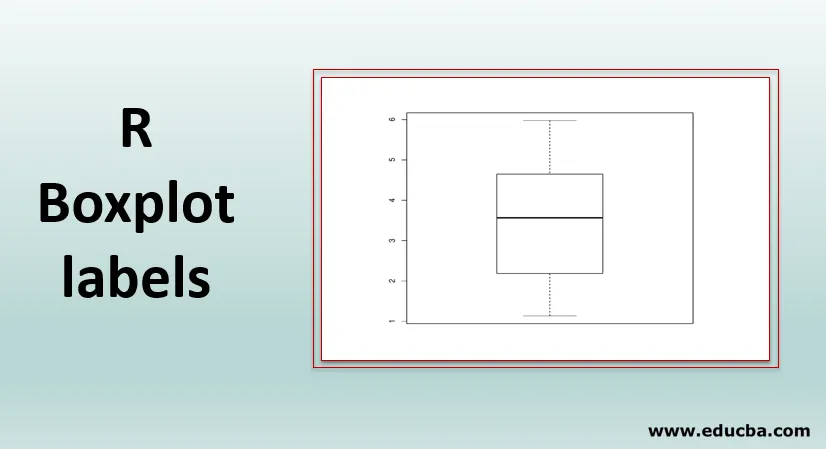
Введення в етикетки Boxplot в R
Мітки Boxplot допомагають у візуалізації розподілених даних у R. Графік представляє середню, медіану та дисперсію. Значення задаються як вхід до функції boxplot (). Функція Boxplot () створює boxplot за допомогою заданих вхідних даних. Boxplot може бути створений для окремих змінних або групи.
Складання графіку боксплот
- Нам потрібно п’ять оцінених даних, таких як середнє значення, дисперсія, медіана, перший та третій квартал.
- Визначення того, чи є в даних дані інші люди.
- Створіть модель для побудови даних.
Параметри під функцією boxplot ()
- формула: Цей параметр дозволяє розбити числові значення на кілька груп.
- Дані :: Вхідні дані, що містять або кадр даних, або список.
- Підмножина: Необов'язковий векторний параметр для визначення підмножини для побудови графіків.
- xlab: анотація по осі x
- ylab: анотація по осі y.
- діапазон: діапазон визначає розширення сюжету.
- дія: вказати, що відбувається, коли є нульове значення. Або ігноруйте відповідь або значення.
Створення випадкових даних
Ми можемо створити випадкові вибіркові дані за допомогою функції rnorm ().
Давайте тепер використаємо rnorm () для створення випадкових вибіркових даних з 10 значень.
data<-data.frame(Stat1=rnorm(10, mean=3, sd=2))
Вищенаведена команда генерує 10 випадкових значень із середнім значенням 3 та стандартним відхиленням = 2 та зберігає їх у кадрі даних.
Коли ми друкуємо дані, ми отримуємо наступний вихід.
Stat1
1 2.662022
2 2.184315
3 5.974787
4 4.536203
5 4.808296
6 3.817232
7 1.135339
8 1.583991
9 3.308994
10 4.649170
Ми можемо перетворити той же вхід (дані) у функцію boxplot, яка генерує графік.
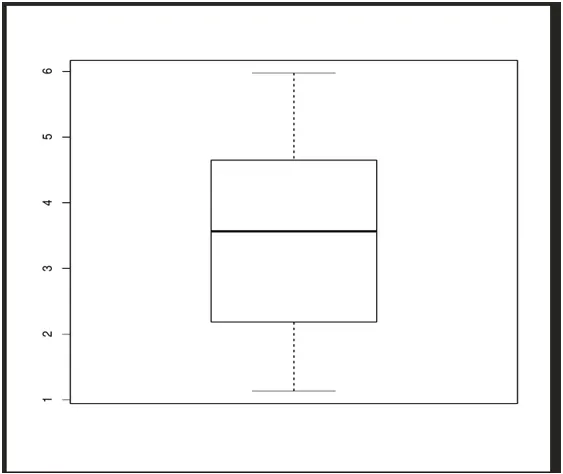
Додаємо більше даних у дані та бачимо, як змінюється сюжет.
data<-data.frame(Stat1=rnorm(10, mean=3, sd=2),
Stat2=rnorm(10, mean=4, sd=1),
Stat3=rnorm(10, mean=6, sd=0.5),
Stat4=rnorm(10, mean=3, sd=0.5))
boxplot(data)
Додавання більше випадкових значень та використання їх для представлення графіка.
Нижче наведені значення, які зберігаються у змінній даних.
| СТАН 1 | СТАТ 2 | СТАТ 3 | СТАН 4 |
| 3.795465 | 4.21864 | 5.827585 | 2.157315 |
| 0, 911726 | 4.09119 | 6.260811 | 2.26594 |
| 3.707828 | 3.35987 | 5.88945 | 3.714557 |
| 0.115772 | 4.5123 | 5.934858 | 2.40645 |
| 0, 697556 | 2.15945 | 6.81147 | 2.571304 |
| 5.129231 | 3.2698 | 6.250068 | 3.025175 |
| 5.404101 | 4.38939 | 5.670061 | 2.9901 |
| 1, 455066 | 3.13059 | 5.692323 | 2.69693 |
| 0, 868636 | 5.42311 | 5.415435 | 2.674768 |
| 2.14113 | 3.90728 | 6.206059 | 2.806656 |
Нижче наведено графік Boxplot з 40 значеннями. Маємо від 1 до 7 чисел на осі y, а від stat1 до stat4 на осі x.
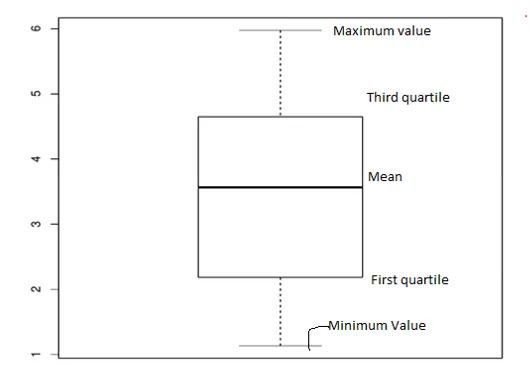
Ми можемо змінити вирівнювання тексту на осі x, використовуючи інший параметр, який називається las = 2.
Аналіз графіку міток R Boxplot
Ми дали дані в кадрі даних і бачимо вищевказаний графік.
Щоб зрозуміти дані, давайте подивимося на значення stat1.
Сюжет представляє всі 5 значень. Починаючи з мінімального значення, починаючи з нижнього, а потім третього кварталу, середнього, першого квартильного та мінімального значення.
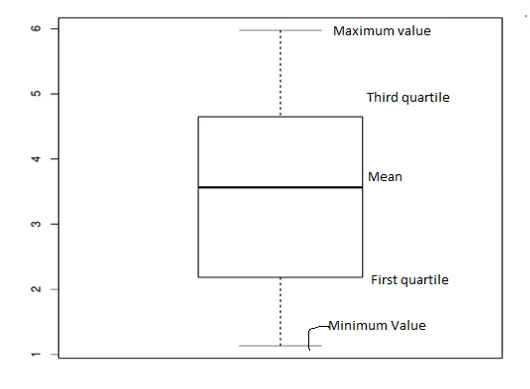
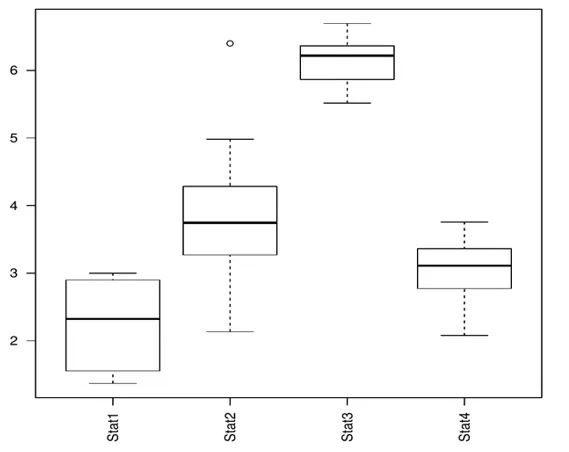
Наведений сюжет має горизонтальне вирівнювання тексту на осі x.
Зміна кольору
У всіх вищенаведених прикладах ми бачили сюжет чорно-білого кольору. Подивимося, як змінити колір у сюжеті.
Ми можемо додати параметр col = колір у функції boxplot ().
data<-data.frame(Stat1=rnorm(10, mean=3, sd=2),
Stat2=rnorm(10, mean=4, sd=1),
Stat3=rnorm(10, mean=6, sd=0.5),
Stat4=rnorm(10, mean=3, sd=0.5))
boxplot(data, las=2, col="red")
data
Нижче ми можемо побачити вихідний графік червоним кольором.
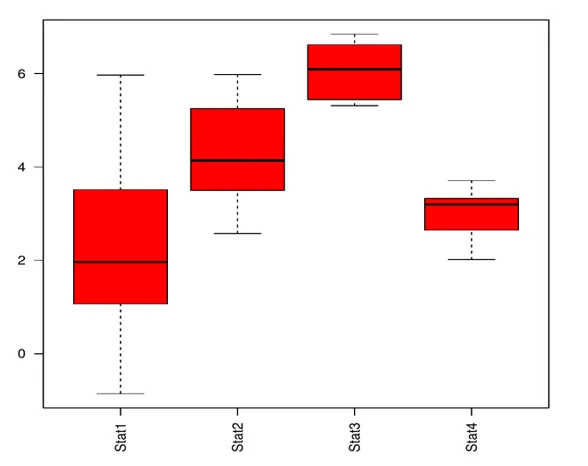
Використовуючи той самий вищезгаданий код, ми можемо додати до сюжету кілька кольорів.
data<-data.frame(Stat1=rnorm(10, mean=3, sd=2),
Stat2=rnorm(10, mean=4, sd=1),
Stat3=rnorm(10, mean=6, sd=0.5),
Stat4=rnorm(10, mean=3, sd=0.5))
boxplot(data, las=2, col=c("red", "blue", "green", "yellow")
data

Додавання міток
Ми можемо додавати мітки за допомогою параметрів xlab, ylab у функції boxplot ().
data<-data.frame(Stat1=rnorm(10, mean=3, sd=2),
Stat2=rnorm(10, mean=4, sd=1),
Stat3=rnorm(10, mean=6, sd=0.5),
Stat4=rnorm(10, mean=3, sd=0.5))
boxplot(data, las=2, xlab="statistics", ylab="random numbers", col=c("red", "blue", "green", "yellow"))
data
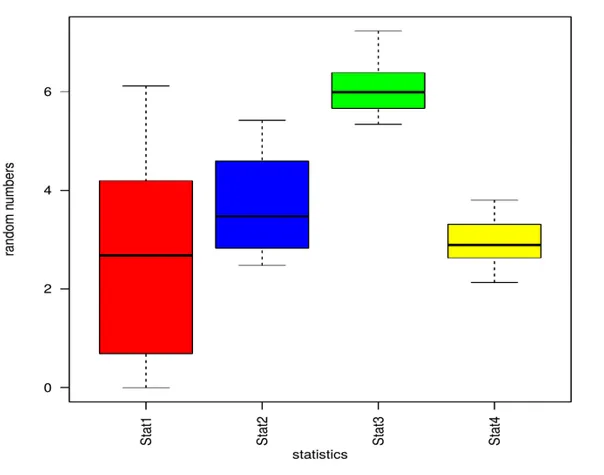
Використовуючи основний параметр, ми можемо додати заголовок до графіку.
data<-data.frame(Stat1=rnorm(10, mean=3, sd=2),
Stat2=rnorm(10, mean=4, sd=1),
Stat3=rnorm(10, mean=6, sd=0.5),
Stat4=rnorm(10, mean=3, sd=0.5))
boxplot(data, las=2, xlab="statistics", ylab="random numbers", main="Random relation", notch=TRUE, col=c("red", "blue", "green", "yellow"))
data
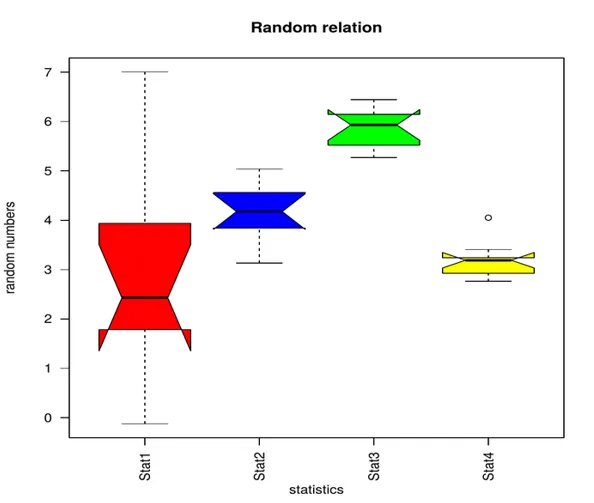
Параметр Notch використовується для того, щоб зробити графік більш зрозумілим. Оскільки медіани від stat1 до stat4 не співпадають у наведеному вище графіку.
Переваги та недоліки Box Box
Переваги
- Узагальнення великої кількості даних легко за допомогою ярликів Boxplot.
- Відображає діапазон та розподіл даних по осі.
- Це вказує на симетрію та нахил
- Допомагає ідентифікувати видатки в даних.
Недоліки
- Можна використовувати лише для числових даних.
- Якщо в даних є розбіжності, графік поля не може бути точним.
Примітки:
- Графіки повинні бути правильно розмічені.
- Ваги важливі; зміна масштабів може надати даним інший вигляд.
- Порівняння даних із правильними масштабами має бути послідовним
Висновок - етикетки R Boxplot
Групування даних здійснюється легко за допомогою боксплотів. Сюжет поля підтримує безліч змінних, а також різні оптимізації. Ми також можемо змінювати масштаби залежно від даних.
Boxplots можна використовувати для порівняння різних змінних даних або наборів.
Користування коробкою боксу легко і зручно. Нам потрібні послідовні дані та належні мітки. Boxplots часто використовуються в науці даних і навіть торговими командами для групування та порівняння даних. Boxplot дає розуміння потенціалу даних та оптимізацій, які можна зробити для збільшення продажів.
Boxplot - це цікавий спосіб перевірити дані, який дає уявлення про вплив та потенціал даних.
Рекомендовані статті
Це посібник з етикеток R Boxplot. Тут ми обговорюємо параметри під функцією boxplot (), як створювати випадкові дані, змінюючи кольоровий і графічний аналіз разом з Перевагами та Недоліками. Ви також можете переглянути наступну статтю, щоб дізнатися більше -
- Типи візуалізації даних
- Реалізація сховищ даних
- Прийоми наукових даних
- Що таке куб даних?